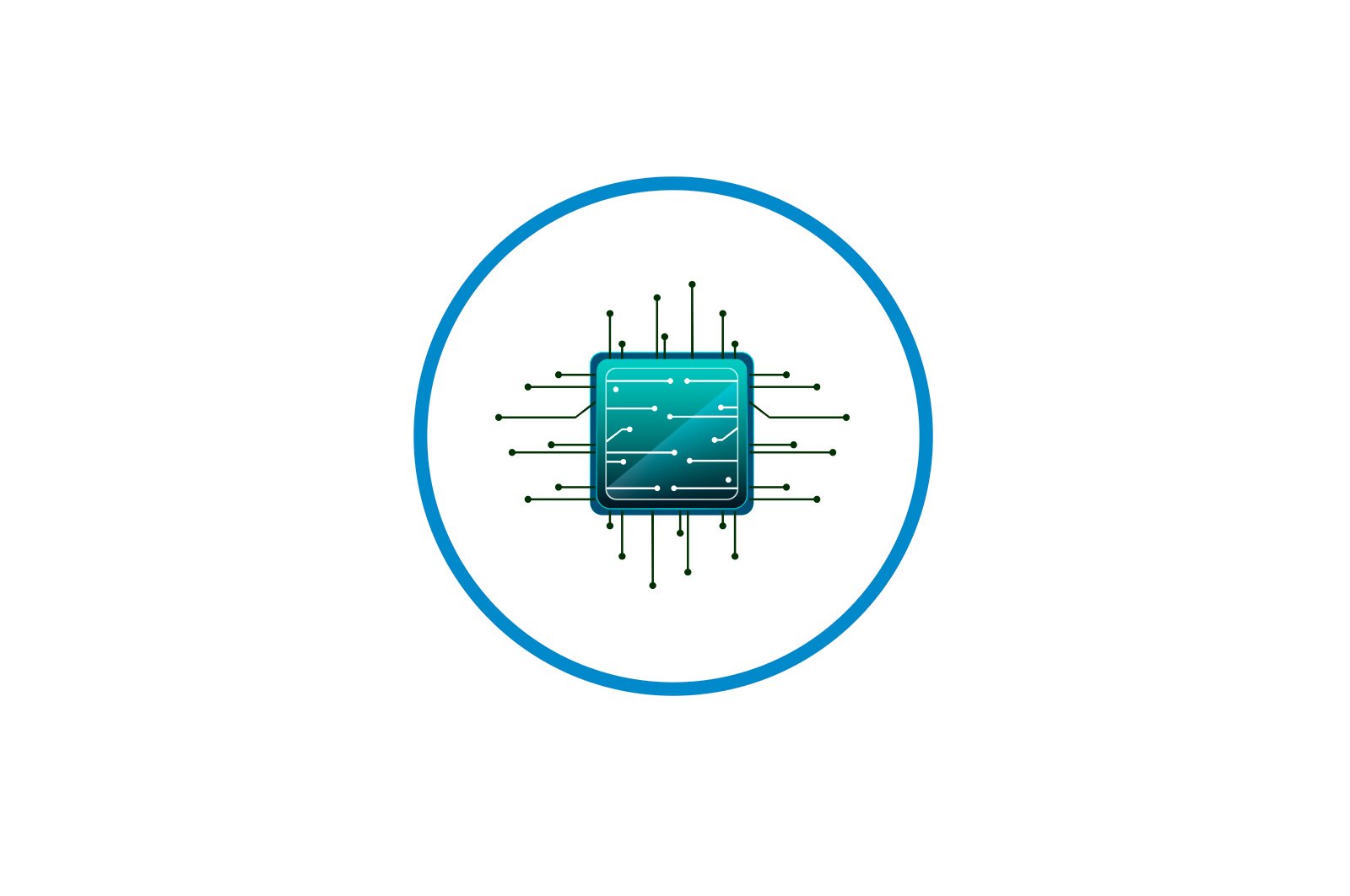
Agar kamera xotira kartasini aniqlay olmasa nima qilish kerak haqida malumot
Ba’zida kamera to’satdan xotira kartasini tanib olishni to’xtatadigan vaziyat yuzaga keladi. Bunday holda, suratga olish mumkin emas. Keling, ushbu nosozlikning sababi nima ekanligini va uni qanday tuzatish kerakligini bilib olaylik.
Kamera xotira kartasini ko’ra olmaydi
Kamera xotira kartasini ko’rmasligining bir necha sabablari bo’lishi mumkin:
- SD karta qulflangan;
- Xotira kartasi hajmi kamera modeliga mos kelmaydi;
- Kartaning o’zi yoki kameraning noto’g’ri ishlashi.
Ushbu muammoni hal qilish uchun xato manbasini aniqlash muhim: xotira kartasi yoki kamera.
Kameraga boshqa SD-ni joylashtiring. Agar xato boshqa SD-karta bilan ham yo’qolmasa va muammo kamerada bo’lsa, xizmat ko’rsatish markaziga murojaat qiling. Ular muammoni aniqlaydilar, chunki sensorlar, ulagichlar yoki kameraning boshqa qismlari bilan bog’liq muammolar bo’lishi mumkin.
Biroq, agar muammo xotira kartasida bo’lsa, uning funksionalligini tiklash mumkin. Buni qilishning bir necha usullari mavjud.
1-usul: Xotira kartasini tekshiring
Avval siz SD qulflanganligini tekshirishingiz kerak, buni amalga oshirish uchun:
- Kartani kamera uyasidan chiqarib oling.
- Drayvning yon tomonidagi qulflash dastagining holatini tekshiring.
- Agar kerak bo’lsa, uni joyiga qaytaring.
- Drayvni mashinaga qayta joylashtiring.
- To’g’ri ishlashini tekshiring.
Bu arzimas halokat kameraning keskin harakatlari tufayli sodir bo’lishi mumkin edi.
Bu haqda ko’proq ma’lumotni bizning maqolamizda o’qishingiz mumkin.
Qo’shimcha ma’lumot: Xotira kartasidan himoyani qanday olib tashlash bo’yicha qo’llanma
Kamera SD-kartani aniqlamasligining sababi, flesh-kartaning xususiyatlari kamera modeliga mos kelmasligi mumkin. Uning kamerasi yuqori aniqlikdagi tasvirlarni ishlab chiqaradi. Ushbu fayllar hajmi juda katta bo’lishi mumkin va eski SD kartalar ularni saqlash uchun mos yozish tezligiga ega emas. Bunday holda, bir necha oddiy qadamlarni bajaring:
- Xotira kartangizga diqqat bilan qarang, old tomonida yozuvni qidiring «sinf». Tezlik sinfi raqamini ifodalaydi. Ba’zan bu shunchaki belgi «FROM» ichidagi raqam bilan. Agar ushbu belgi mavjud bo’lmasa, birlik sukut bo’yicha 2-sinfga o’tadi.
- Xotira kartasining minimal tezligi qancha bo’lishi kerakligini bilish uchun kamerangizning yo’riqnomasini tekshiring.
- Agar siz uni almashtirishingiz kerak bo’lsa, to’g’ri turdagi xotira kartasini sotib oling.
Zamonaviy kameralar uchun 6-sinf SD-kartasini sotib olish yaxshiroqdir.
Ba’zan kamera flesh-diskni ko’rmaydi, chunki flesh-disk ulagichi iflos. Ushbu muammoni hal qilish uchun yumshoq mato yoki paxta yostig’ini oling, uni spirtli ichimlik bilan namlang va xotira kartasi ulagichini tozalang. Quyidagi fotosuratda qaysi pinlar ishtirok etishi ko’rsatilgan.
2-usul: Xotira kartasini formatlash
SD-karta ishlamay qolsa, eng yaxshi yechim uni formatlashdir. Bu turli yo’llar bilan amalga oshirilishi mumkin. Masalan, siz uni bir xil kamera yordamida formatlashingiz mumkin. Formatlash jarayonidan oldin xotira kartasi ma’lumotlarini kompyuteringizga saqlashga harakat qiling.
- Xotira kartasini mashinaga joylashtiring va uni yoqing.
- Kamera menyusiga o’ting va variantni qidiring «Parametrlarni o’rnatish»..
- Maqolani tanlang. «Xotira kartasini formatlash». Modelga qarab, formatlash tez, oddiy yoki hatto past darajadagi bo’lishi mumkin. Agar sizning kartangiz yangi bo’lsa, uning uchun tezkor formatni tanlang, lekin u nuqsonli bo’lsa, oddiy formatni bajaring.
- Formatni tasdiqlash so’ralganda, tanlang «Ha»..
- Qurilmaning menyu dasturida xotira kartasidagi ma’lumotlar o’chib ketishi haqida ogohlantirish paydo bo’ladi.
- Agar formatlashdan oldin ma’lumotlarni saqlab bo’lmasa, uni maxsus dasturiy ta’minot yordamida tiklash mumkin (ushbu qo’llanmaning 3-usulini ko’ring).
- Formatlash jarayoni tugashini kuting. Bu vaqt ichida kamerani o’chirmang yoki SD kartani olib tashlamang.
- Karta to’g’ri ishlayotganligini tekshiring.
Agar formatlash bajarilmasa yoki xatolik yuzaga kelsa, flesh-diskni kompyuteringizda formatlashni harakat qilib ko’ring. Uni standart Windows vositalari bilan formatlashga harakat qilish yaxshidir. Bu oddiygina amalga oshiriladi:
- Xotira kartasini tashqi kartani o’quvchi orqali noutbuk yoki kompyuteringizga joylashtiring.
- Boring Bu kompyuter. va haydovchi belgisini o’ng tugmasini bosing.
- Qalqib chiquvchi menyudan tanlang «Format»..
- Format oynasida kerakli fayl tizimi turini tanlang FAT32 yoki NTFS. SD uchun avvalgisini tanlash yaxshidir.
- Tugmani bosing. «Boshlanadi»..
- Formatlash tugallanganligi to’g’risida xabar berilishini kuting.
- Matbuot. «QABUL QILAMAN»..
Maxsus dasturlar yordamida formatlash yanada samarali hisoblanadi. Siz buni bizning darsimizda o’qishingiz mumkin.
Dars: Xotira kartasini qanday formatlash kerak
3-usul: Xotira kartasini tiklang
Fleshli kartadan ma’lumotlarni qayta tiklash uchun ko’plab maxsus dasturlar mavjud. SD-kartani fotosuratlar bilan tiklashga yordam beradigan dasturlar mavjud. Eng mos keladiganlardan biri CardRecovery. Bu microSD kartani tiklash uchun maxsus dastur. U bilan ishlash uchun quyidagilarni bajaring:
SD karta tiklash yuklab olish
- Dasturni ishga tushiring.
- Konfiguratsiyada kerakli parametrlarni to’ldiring:
- Bo’limda belgilang «Drayv xat» flesh-diskingizning harfi;
- ro’yxatda. «Kamera brendi va ….» qurilma turini tanlang;
- en el campo «Belgilangan papka» Ma’lumotni tiklash uchun papkani belgilang.
- Ustiga bosing «Keyingi».
- Keyingi oynada tugma bilan tasdiqlang «XOP»..
- Mediani skanerlash jarayoni tugashini kuting. Qayta tiklash natijasi oynada ko’rsatiladi.
- Keyingi bosqichda tugmani bosing «Ko’rib chiqish». Qayta tiklanadigan fayllar ro’yxatida kerakli fayllarni tanlang. ni bosing «Keyingi».
Xotira kartasi maʼlumotlari tiklandi.
Xotira kartalaridagi ma’lumotlarni qayta tiklashning boshqa usullarini bizning maqolamizdan bilib olishingiz mumkin.
Dars: Xotira kartasidan ma’lumotlarni qayta tiklash
Ma’lumotlar tiklangandan so’ng siz xotira kartasini qayta formatlashingiz mumkin. Ehtimol, shundan keyin uni kamera va boshqa barcha qurilmalar taniy boshlaydi. Umuman olganda, formatlash muammoni hal qilishning eng yaxshi usuli hisoblanadi.
4-usul: Virusni davolash
Kamerangiz xotira kartasida xatolik bo’lsa, unda viruslar mavjudligi ham bo’lishi mumkin. MicroSD kartadagi fayllarni yashirishga olib keladigan «zararkunandalar» mavjud. Drayv viruslar bilan zararlanganligini tekshirish uchun kompyuteringizda antivirus dasturi o’rnatilgan bo’lishi kerak. Versiyaga ega bo’lish shart emas to’lov, siz bepul dasturlardan ham foydalanishingiz mumkin. Agar SD-kartani ulashda antivirus dasturi avtomatik ravishda tekshirmasa, uni qo’lda qilishingiz mumkin.
- Menyuga o’ting Bu kompyuter..
- Drayvingiz uchun yorliqni o’ng tugmasini bosing.
- Ochilgan menyuda siz ishga tushirishingiz kerak bo’lgan antivirus dasturi elementi mavjud. Masalan:
- agar Kasperskiy antivirusi o’rnatilgan bo’lsa, u holda element «Viruslarni qidirish.»;
- Agar Avast o’rnatilgan bo’lsa, siz tanlashingiz kerak «F: skanerlash».
Shunday qilib, siz nafaqat tekshirasiz, balki iloji bo’lsa, kartangizni viruslardan davolaysiz.
Virus tekshiruvi tugagandan so’ng, drayverda yashirin fayllar mavjudligini tekshirishingiz kerak.
- Menyuga o’ting «Boshlash».va keyin ushbu yo’lni bajaring:
«Панель управления» -> «Оформление и персонализация» -> «Параметры папок» -> «Показ скрытых файлов и папок» - Oynada. «Papka imkoniyatlari». yorliqni bosing «Ko’rinish». va kamroq. «Qo’shimcha parametrlar». qator qutisini belgilang «Yashirin fayllar, papkalar va disklarni ko’rsatish». Tugmani bosing «Qo’llash». и «QABUL QILAMAN»..
- Agar sizda Windows 8 o’rnatilgan bo’lsa, ustiga bosing «G’alaba qozonish uchun» + «S»panelda. «Qidirmoq». Yozing. «Fayl». va tanlang «Papka imkoniyatlari»..
Yashirin fayllar foydalanish uchun mavjud bo’ladi.
Kameradan foydalanganda xotira kartasi xatolarining oldini olish uchun oddiy maslahatlarga amal qiling:
- Kamerangizga mos keladigan SD-kartani sotib oling. To’g’ri xotira kartasi spetsifikatsiyalari uchun kamera qo’llanmasini tekshiring. Sotib olayotganda qadoqni diqqat bilan o’qing.
- Vaqti-vaqti bilan rasmlarni o’chiring va xotira kartasini formatlang. Faqat kamerada formatlash. Aks holda, kompyuterda ma’lumotlarni manipulyatsiya qilgandan so’ng, papka tuzilishidagi xatolar yuzaga kelishi mumkin, bu esa SD xotira kartasida ko’proq xatolarga olib kelishi mumkin.
- Fayllar tasodifan o’chirilgan yoki kartadan yo’qolgan bo’lsa, unga yangi ma’lumotlarni yozmang. Aks holda, ma’lumotlarni qayta tiklab bo’lmaydi. Ba’zi professional kamera modellarida o’chirilgan fayllarni tiklash uchun fayllarni tiklash dasturi mavjud. Ulardan foydalaning. Yoki kartani olib tashlang va kompyuteringizda ma’lumotlarni tiklash dasturidan foydalaning.
- Rasmga tushirishdan so’ng darhol kamerani o’chirmang, ba’zida kamera indikatori ishlov berish tugamaganligini ko’rsatadi. Bundan tashqari, xotira kartasi yoqilganda uni mashinadan olib tashlamang.
- Xotira kartasini kameradan ehtiyotkorlik bilan chiqarib oling va uni yopiq idishda saqlang. Bu uning kontaktlarini shikastlashdan saqlaydi.
- Kamerada batareya zaryadini tejaydi. Agar u ish paytida tugasa, SD kartaning noto’g’ri ishlashiga olib kelishi mumkin.
SD-kartaning to’g’ri ishlashi buzilish xavfini sezilarli darajada kamaytiradi. Ammo bu sodir bo’lsa ham, uni har doim saqlab qolish mumkin.
Shuningdek o’qing: Kamera xotira kartasini qanday qulfdan chiqarish mumkin
Biz sizning muammoingizda sizga yordam bera olganimizdan xursandmiz.
Bizning mutaxassislarimiz imkon qadar tezroq javob berishga harakat qilishadi.
Ushbu maqola sizga yordam berdimi?
Ko’rsatmalar, Texnologiyalar
Agar kamera xotira kartasini aniqlay olmasa nima qilish kerak